pdf猫编辑器的具体使用方法
- 时间:2020-08-07 11:30
- 来源:下载吧
- 编辑:weijiayan
pdf猫编辑器是一款多功能的PDF文件编辑工具,PDF文件是现在日常办公生活中比较常用的一种办公文件类型,因此有很多用户收发文件的时候都容易遇到一些PDF格式的文档文件,那么具备一款PDF编辑工具就是非常有必要的,在有需要的时候能够自己上手编辑PDF文件就可以及时的解决一些问题,并且pdf猫编辑器也是一款非常好用的PDF编辑软件,只是很多用户没有使用过这款软件,不知道它的具体功能和使用方法,那么接下来小编就跟大家分享一下这款软件的具体使用方法吧,希望能帮助到大家。
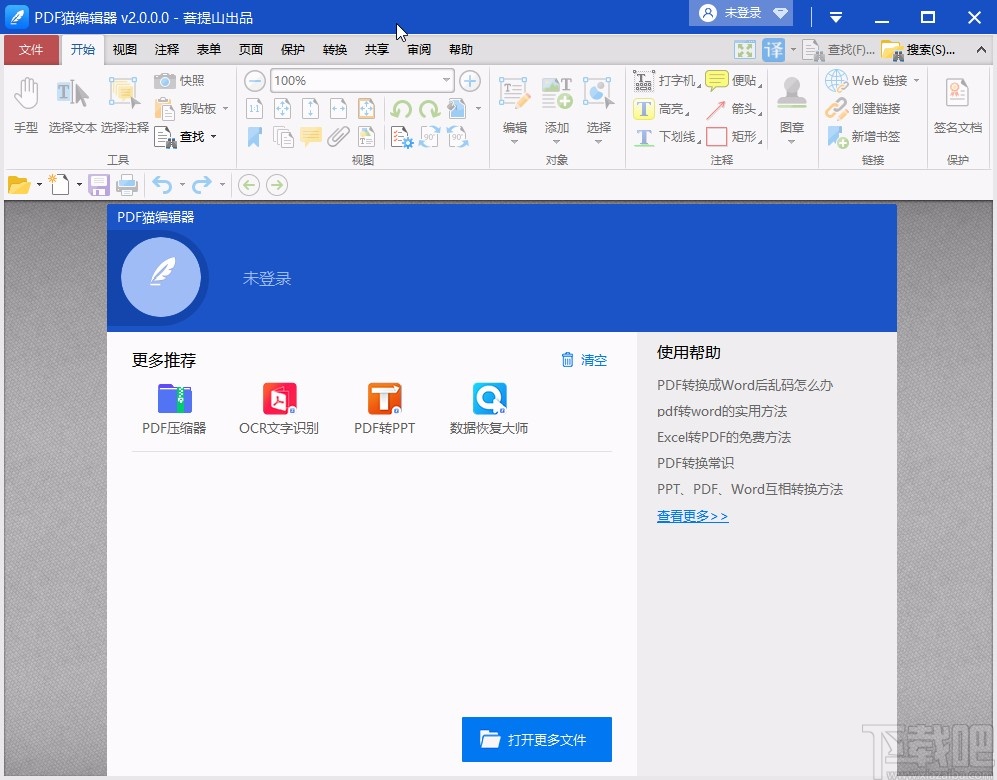
方法步骤
1.首先第一步我们打开软件之后,在软件界面左边找到一个文件夹图标,找到这个图标之后可以打开PDF文件,如下图中所示。
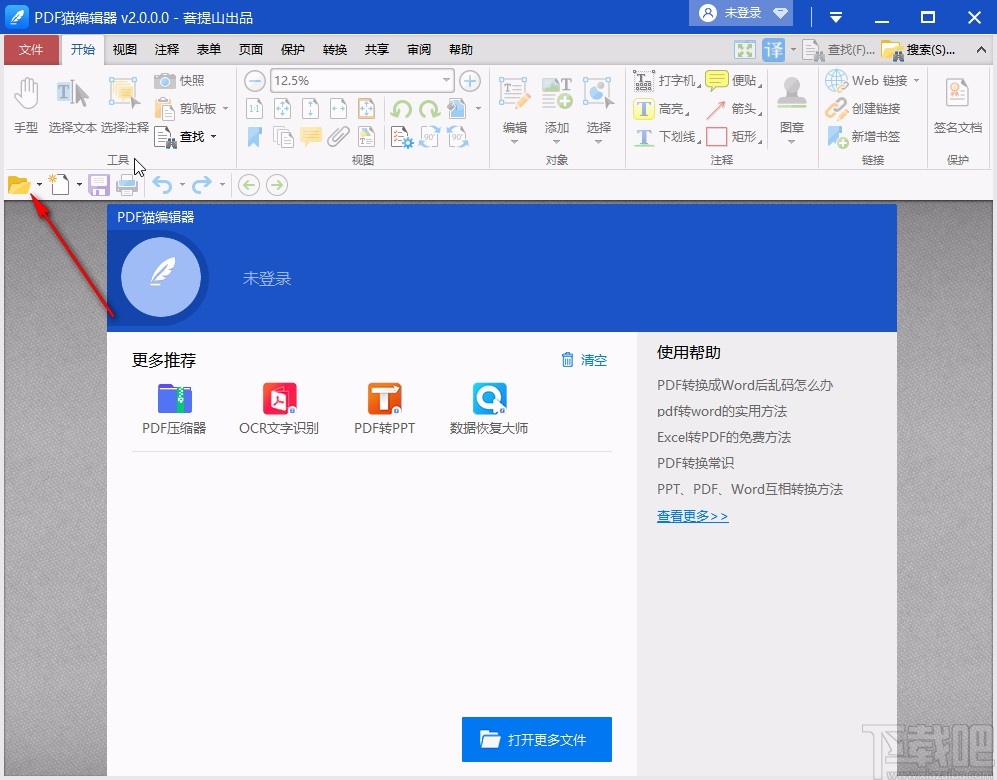
2.点击这个文件夹图标之后,在界面中选中想要编辑的PDF文件,选中之后点击右下角的打开按钮即可。
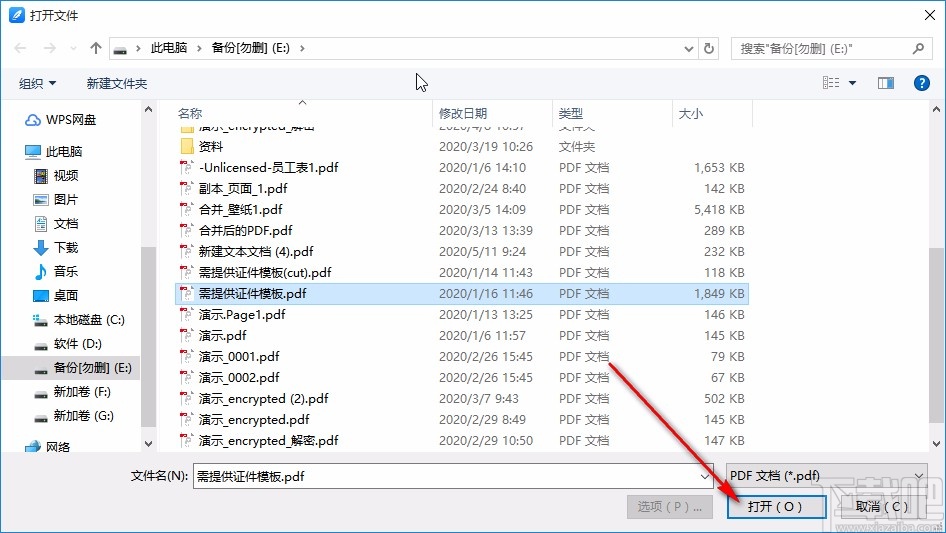
3.点击右下角的这个打开按钮将PDF文件添加到软件界面之后,我们找到左上角的选择文本工具点击之后,可以选择PDF文件中的文本内容进行编辑。
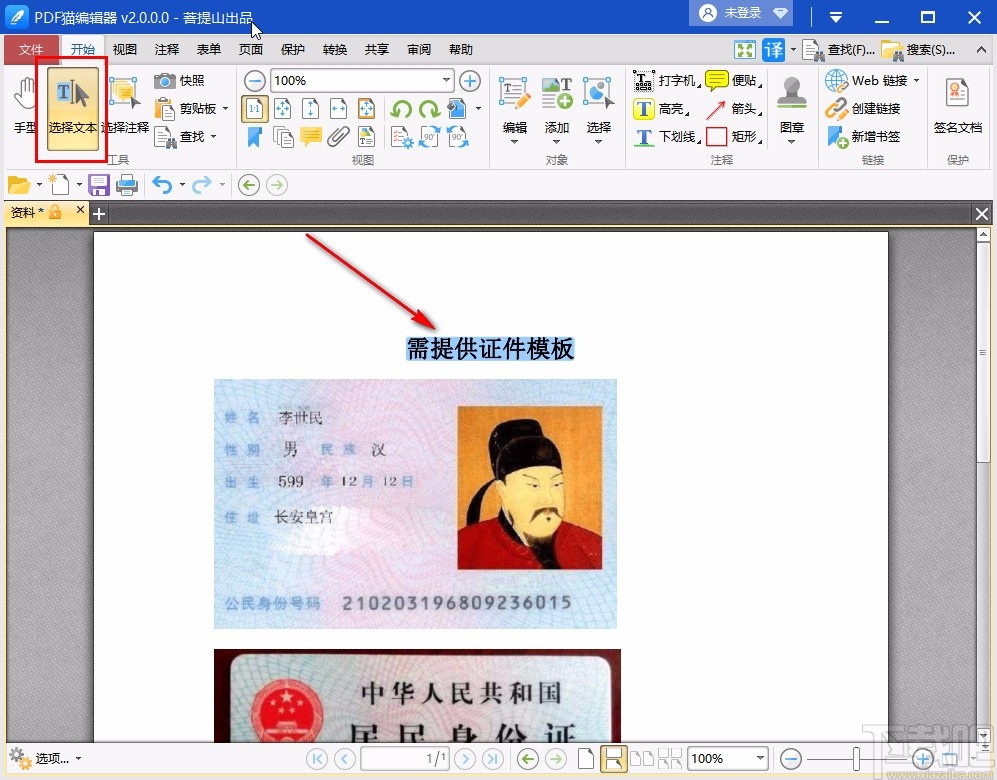
4.在需要编辑文本的时候选中它并双击就可以对文本的内容进行输入编辑了,内容可以根据自己的需求来进行输入。

5.如果想要再添加一些文本到文件的话,点击上方的添加选项然后选择添加文本即可进行添加,此外还可以添加图形、条码等数据。
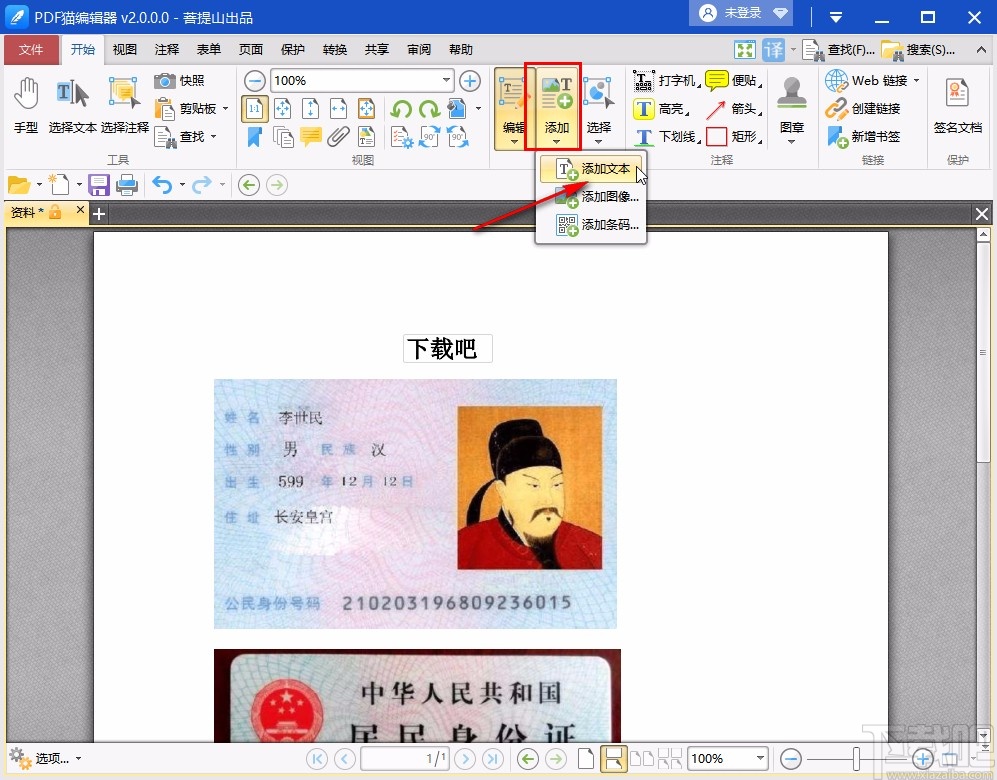
6.接着下一步我们切换到视图界面之后,可以调整视图的大小,调整一个合适的视图大小也方便我们进行PDF文件的编辑操作。
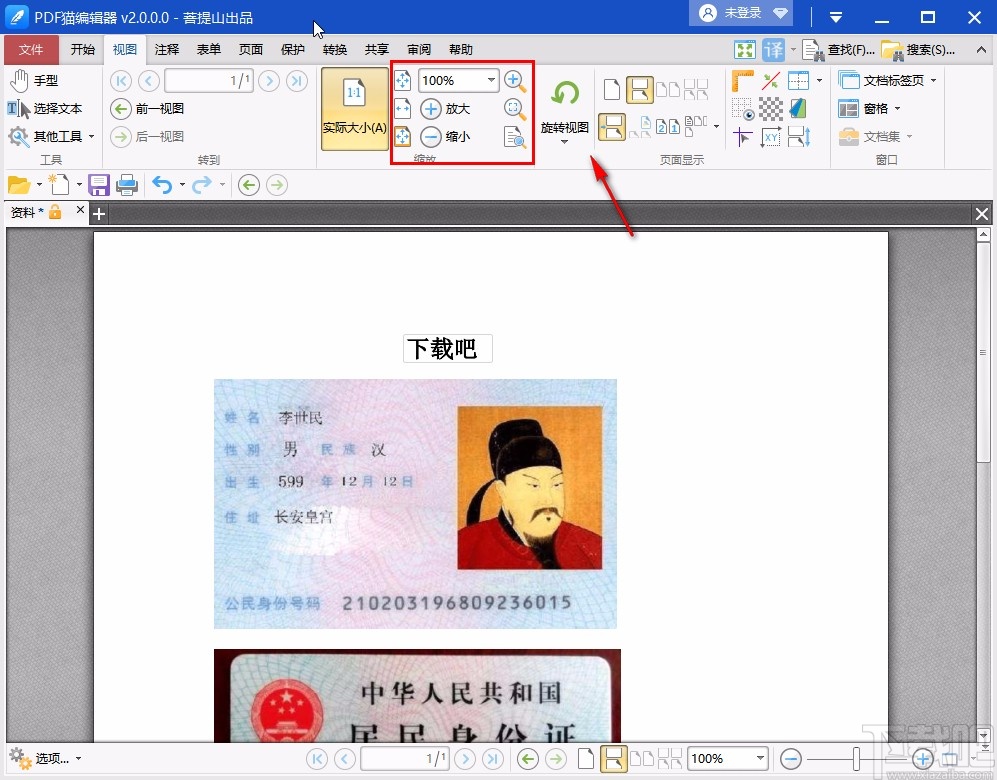
7.之后可以切换到注释功能界面,点击选择注释工具之后可以对文件中原有的注释内容进行编辑,在右边还可以选择导入和导出文件注释。
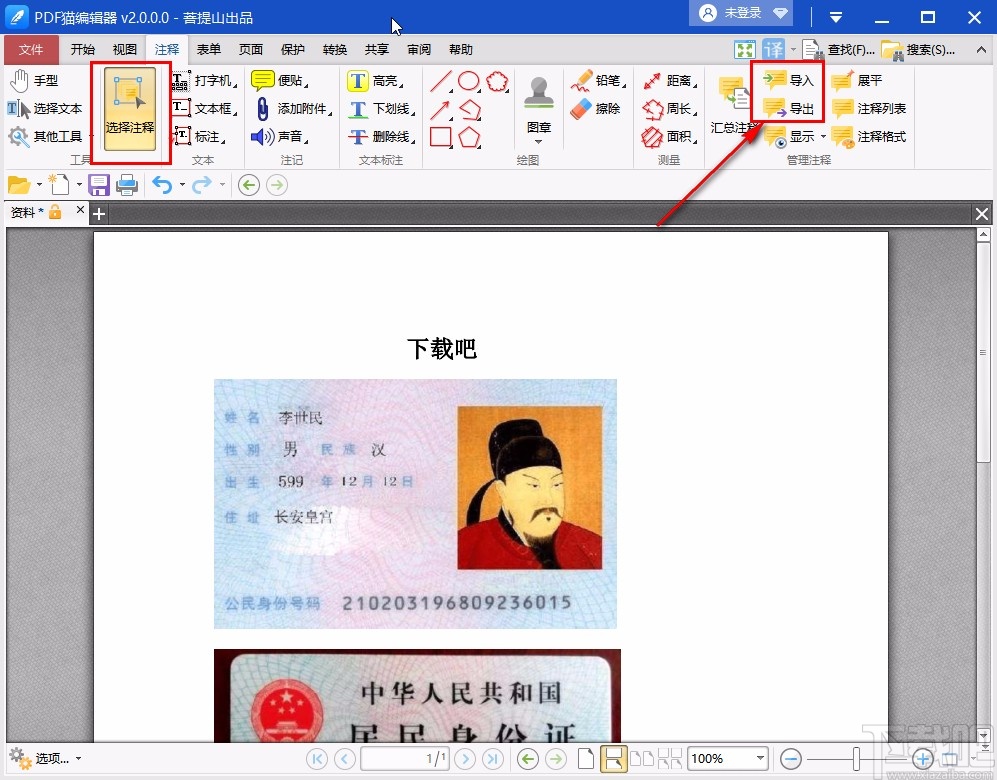
8.下一个功能是对文件中的表单数据进行编辑,我们点击选择域之后,在PDF文件中选择域,可以导入一些表单数据,这样能够通过表单数据来详细的解释PDF文件的内容。
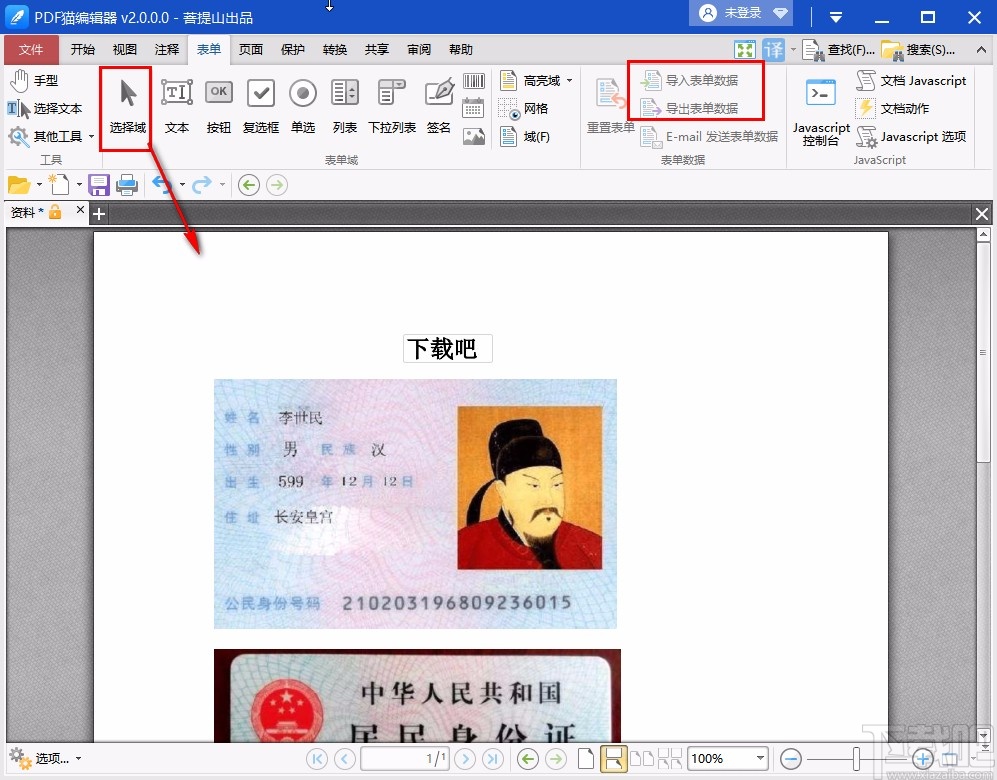
9.然后是页面设置界面,这个页面设置中有很多功能是我们编辑PDF文件的时候需要用到的,包括页面的插入删除和提取,裁剪旋转调整大小,添加水印设置背景,添加页眉页脚和编号等等,用户根据自己的需求选用即可。
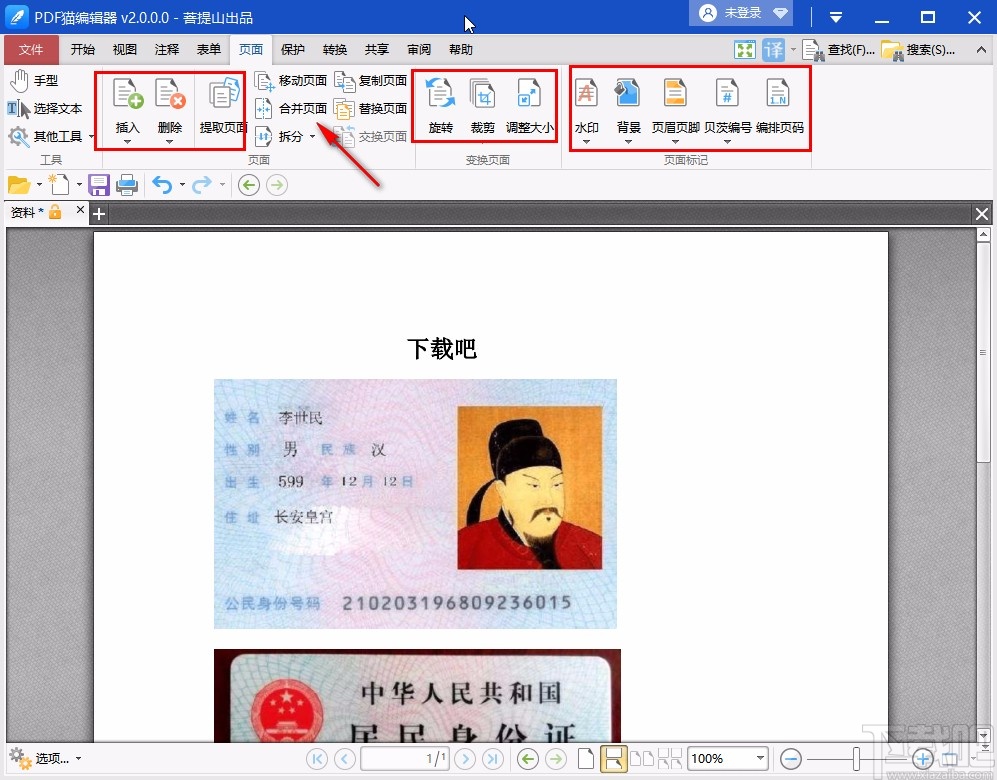
10.其中还有一个保护功能选项,可以保护PDF文件中的各项数据,也可以选择PDF文件的部分内容进行加密,保障了文档的安全性。
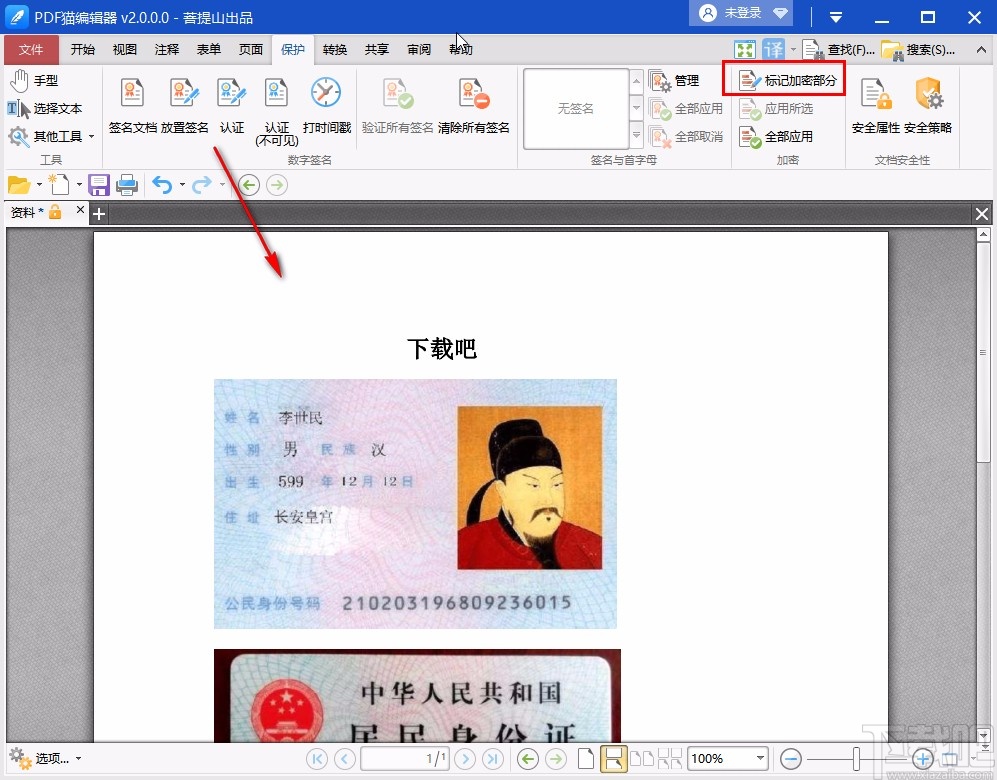
11.最后在转换功能界面,我们可以将编辑的PDF文件转换导出为图像文件,这样可以方便用户保存查看PDF文件的内容,也方便进行文件的分享。
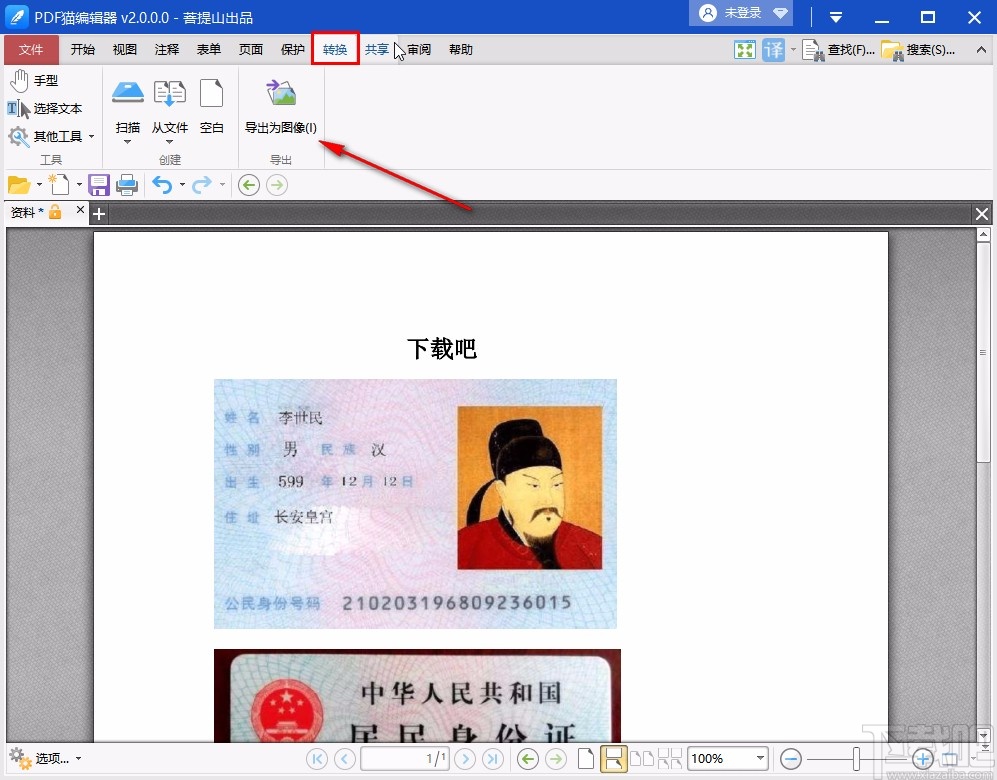
以上就是小编今天跟大家分享的pdf猫编辑器这款软件的具体使用方法了,有需要的朋友赶紧试一试小编分享的这个方法吧,希望这篇方法教程能够对大家有所帮助。
最近更新
-
 淘宝怎么用微信支付
淘宝怎么用微信支付
淘宝微信支付怎么开通?9月5日淘宝公示与微信
- 2 手机上怎么查法定退休时间 09-13
- 3 怎么查自己的法定退休年龄 09-13
- 4 小红书宠物小伙伴怎么挖宝 09-04
- 5 小红书AI宠物怎么养 09-04
- 6 网易云音乐补偿7天会员怎么领 08-21
人气排行
-
 Office 2016自定义选择组件安装方法(附工具下载)
Office 2016自定义选择组件安装方法(附工具下载)
Office2016不仅不能自定义安装路径,而且还不能选择安装的组件,
-
 office 2013/2010 免密钥激活破解教程
office 2013/2010 免密钥激活破解教程
office2013、office2010免密钥激活破解方法是很多朋友感兴趣的。
-
 最简单在Foxit PDF Editor合并pdf文档的方法
最简单在Foxit PDF Editor合并pdf文档的方法
最简单在FoxitPDFEditor合并pdf文档的方法,有时我们看到自己张比
-
 EXCEL忘记密码怎么办?EXCEL工作表怎么清除密码
EXCEL忘记密码怎么办?EXCEL工作表怎么清除密码
EXCEL是最常用的办公制表软件,有时候制作的工作表想为了保护数据
-
 Office 2016安装路径修改方法 安装位置随意改
Office 2016安装路径修改方法 安装位置随意改
Office2016安装程序不仅不能选择要安装的组件,而且连安装路径都
-
 office2010安装与激活
office2010安装与激活
office办公软件是一个电脑必备的软件来的。office2010这是一个强
-
 Foxit PDF Editor安装许可密钥
Foxit PDF Editor安装许可密钥
FoxitPDFEditor安装许可密钥,有了加密,我们有时在传送重要的文
-
 完美解决Office 2016 for Mac无限崩溃的问题
完美解决Office 2016 for Mac无限崩溃的问题
网友向小编反映“购买了office2016forMac正版后感觉很不给力!每
-
 Foxit PDF Editor怎么编辑PDF里面的文字
Foxit PDF Editor怎么编辑PDF里面的文字
FoxitPDFEditor怎么编辑PDF里面的文字,有时我们拿到一份新的PDF
-
 Foxit PDF Editor怎样将PDF页面旋转
Foxit PDF Editor怎样将PDF页面旋转
FoxitPDFEditor怎样将PDF页面旋转,有时我们做的PDF想把它旋转过

